Réparer Windows ne peut pas démarrer ce périphérique matériel car ses informations de configuration sont incomplètes ou endommagées (Code 19)
Divers / / November 28, 2021
Réparer Windows ne peut pas démarrer ce périphérique matériel car ses informations de configuration sont incomplètes ou endommagées (Code 19): Le code d'erreur 19 signifie que vous ne pouvez pas utiliser de CD/DVD et cette erreur particulière signifie que votre les pilotes de périphérique sont corrompus ou obsolètes car ils ne peuvent pas détecter le matériel pour ce périphérique particulier Conducteurs. Le Code 41 est un code d'erreur du Gestionnaire de périphériques et il doit être confondu avec les codes d'erreur du système. Ne vous inquiétez pas, le code d'erreur 19 peut être corrigé en suivant les étapes de dépannage ci-dessous.
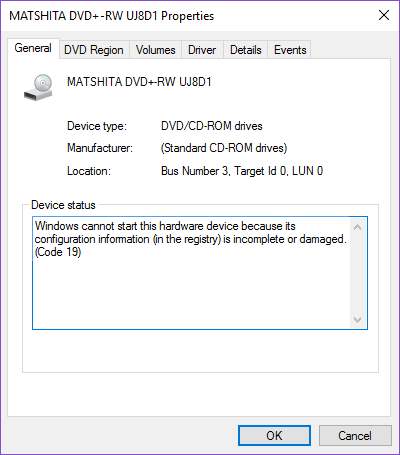
Contenu
- Réparer Windows ne peut pas démarrer ce périphérique matériel car ses informations de configuration sont incomplètes ou endommagées (Code 19)
- Méthode 1: restaurez votre PC
- Méthode 2: supprimer UpperFilters et LowerFilters
- Méthode 3: désinstaller le pilote problématique
- Méthode 4: Exécuter le vérificateur de pilote
Réparer Windows ne peut pas démarrer ce périphérique matériel car ses informations de configuration sont incomplètes ou endommagées (Code 19)
Il est recommandé de créer un point de restauration juste au cas où quelque chose ne va pas.
Méthode 1: restaurez votre PC
Pour réparer Windows ne peut pas démarrer ce périphérique matériel car ses informations de configuration (dans le registre) est incomplet ou endommagé (Code 19), vous devrez peut-être restaurer votre ordinateur à une version antérieure temps de travail à l'aide de la restauration du système.
Méthode 2: supprimer UpperFilters et LowerFilters
1. Appuyez sur la touche Windows + R puis tapez "regedit” (sans les guillemets) et appuyez sur Entrée pour ouvrir l'Éditeur du Registre.

2. Accédez à la clé suivante dans l'Éditeur du Registre :
HKEY_LOCAL_MACHINE/System/CurrentControlSet/Control/Class/{4d36e965-e325-11ce-bfc1-08002be10318}

3.Trouvez-vouspperFilters et LowerFilters puis faites un clic droit et sélectionnez Effacer.
4.Fermez l'Éditeur du Registre et redémarrez votre PC.
Méthode 3: désinstaller le pilote problématique
1. Appuyez sur la touche Windows + R puis tapez "devmgmt.msc” (sans les guillemets) et appuyez sur Entrée pour ouvrir le Gestionnaire de périphériques.

2. Ensuite, recherchez le point d'exclamation jaune, puis faites un clic droit dessus, sélectionnez Désinstaller.

3. Si une confirmation est demandée, sélectionnez Oui.
4.Répétez les étapes ci-dessus jusqu'à ce que vous ayez désinstallé tous les périphériques avec les points d'exclamation jaunes.
5. Cliquez sur Suivant Action > Rechercher les modifications matérielles qui installerait automatiquement les pilotes de périphérique.

6. Redémarrez votre PC pour enregistrer les modifications.
Méthode 4: Exécuter le vérificateur de pilote
Cette méthode n'est utile que si vous pouvez vous connecter à votre Windows normalement pas en mode sans échec. Ensuite, assurez-vous de créer un point de restauration système.

Courir Vérificateur de pilote pour réparer Windows ne peut pas démarrer ce périphérique matériel car ses informations de configuration (dans le registre) sont incomplètes ou endommagées (Code 19), allez ici.
Recommandé pour vous:
- Corriger le bouton d'installation sur le Windows Store
- Effectuer un démarrage en mode minimal sous Windows
- Correction de l'erreur de mise à jour Windows 10 0x8000ffff
- L'explorateur Windows a cessé de fonctionner [RÉSOLU]
Ça y est, vous avez réussi Réparer Windows ne peut pas démarrer ce périphérique matériel car ses informations de configuration sont incomplètes ou endommagées (Code 19) mais si vous avez encore des questions concernant ce guide, n'hésitez pas à les poser dans la section des commentaires.



